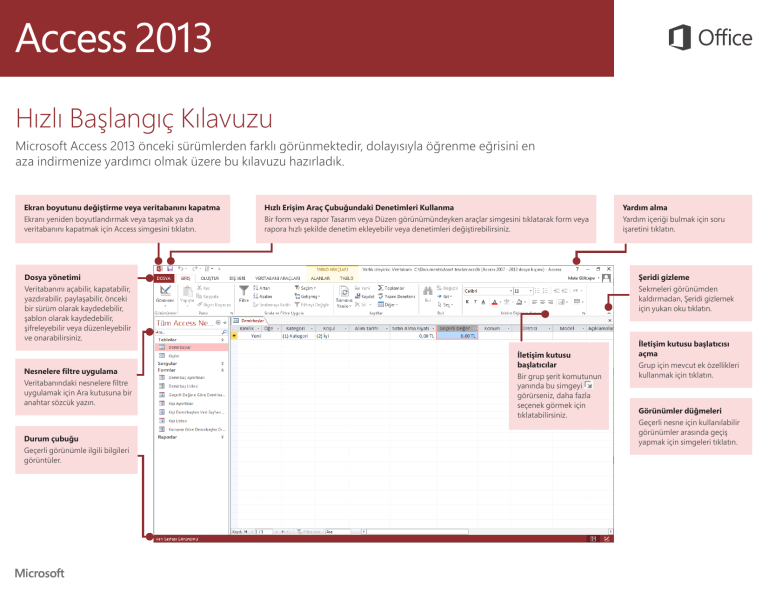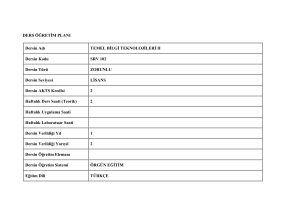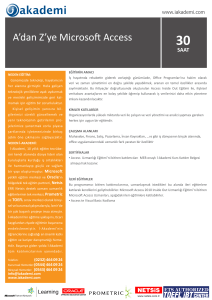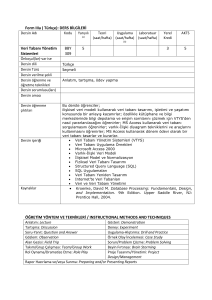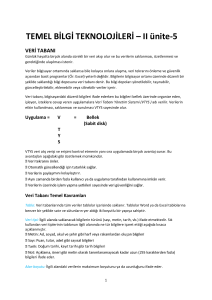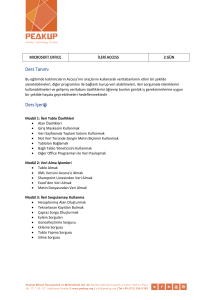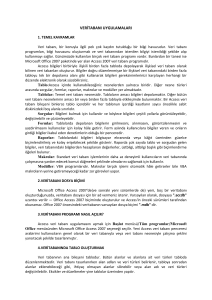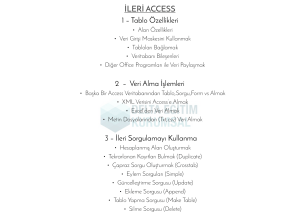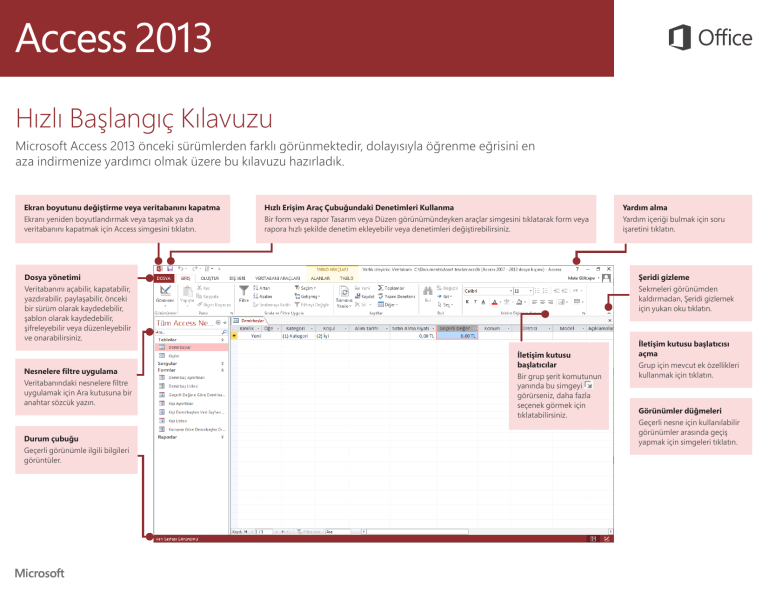
Hızlı Başlangıç Kılavuzu
Microsoft Access 2013 önceki sürümlerden farklı görünmektedir, dolayısıyla öğrenme eğrisini en
aza indirmenize yardımcı olmak üzere bu kılavuzu hazırladık.
Ekran boyutunu değiştirme veya veritabanını kapatma
Ekranı yeniden boyutlandırmak veya taşımak ya da
veritabanını kapatmak için Access simgesini tıklatın.
Hızlı Erişim Araç Çubuğundaki Denetimleri Kullanma
Bir form veya rapor Tasarım veya Düzen görünümündeyken araçlar simgesini tıklatarak form veya
rapora hızlı şekilde denetim ekleyebilir veya denetimleri değiştirebilirsiniz.
Dosya yönetimi
Veritabanını açabilir, kapatabilir,
yazdırabilir, paylaşabilir, önceki
bir sürüm olarak kaydedebilir,
şablon olarak kaydedebilir,
şifreleyebilir veya düzenleyebilir
ve onarabilirsiniz.
Nesnelere filtre uygulama
Veritabanındaki nesnelere filtre
uygulamak için Ara kutusuna bir
anahtar sözcük yazın.
Durum çubuğu
Geçerli görünümle ilgili bilgileri
görüntüler.
Yardım alma
Yardım içeriği bulmak için soru
işaretini tıklatın.
Şeridi gizleme
Sekmeleri görünümden
kaldırmadan, Şeridi gizlemek
için yukarı oku tıklatın.
İletişim kutusu
başlatıcılar
Bir grup şerit komutunun
yanında bu simgeyi
görürseniz, daha fazla
seçenek görmek için
tıklatabilirsiniz.
İletişim kutusu başlatıcısı
açma
Grup için mevcut ek özellikleri
kullanmak için tıklatın.
Görünümler düğmeleri
Geçerli nesne için kullanılabilir
görünümler arasında geçiş
yapmak için simgeleri tıklatın.
Hesap sekmesinde neler
bulabilirim?
Kullanıcı bilgilerinizi yönetmek, arka plan veya temayı değiştirmek, kullanılabilir web
hizmetlerini görüntülemek veya eklemek, Office ürünlerinizle ilgili bilgileri görüntülemek
ve ürün aboneliklerinizi yönetmek için Access 2013'te Dosya > Hesap'ı tıklatın.
Yedekle seçeneği nereye gitti?
Önemli verilerinizi yedeklemekte her zaman yarar vardır. Access 2013'te bunu
yapmak için, Dosya > Farklı Kaydet'i tıklatın. Sonra, Veritabanını Farklı Kaydet >
Gelişmiş, altında, Veritabanını Yedekle'yi tıklatın.
Arayabileceğiniz şeyler
Access 2013'teki daha yaygın araç ve komutlardan bazılarını bulmak için aşağıdaki listeyi kullanın.
Tıklatılacak
öğe...
Aranacak yer...
Veritabanınızı açma, kapatma, oluşturma, kaydetme, yazdırma, yayımlama
veya yönetme
Dosya
Backstage görünümü (sol bölmedeki bağlantıları tıklatın).
Nesneleri görüntüleme, verileri kesme, kopyalama veya yapıştırma, metin
biçimlendirme ve toplamlar satırı ekleme veya veri bulma
Giriş
Görünümler, Pano, Sırala ve Filtre Uygula, Kayıtlar ve Metin
Biçimlendirme grupları.
Uygulama bölümü, tablo, sorgu, form, rapor veya makro ekleme
Oluştur
Şablonlar, Tablolar, Sorgular, Formlar, Raporlar ve Makrolar ve Kod
grupları.
Dosyaları getirme veya dış kaynaklara veri veya bağlantı gönderme
Dış Veri
Al ve Bağla ve Ver grupları.
Veritabanını düzenleme ve onarma, Visual Basic koduyla çalışma, makrolar,
ilişkiler ve verileri çözümleme veya SharePoint'e taşıma
Veritabanı
Araçları
Araçlar, Makro, İlişkiler, Çözümleme ve Veri Taşı grupları.
Veritabanındaki nesneleri görüntüleme ve kullanma
Gezinti Bölmesi
Tüm Access Nesneleri grubu.
Dosya sorunlarını düzeltme veya veritabanına parola ekleme
Dosya
Bilgi, Düzenle ve Onar ve Parola ile Şifrele grupları.
Access uygulaması oluşturma
Dosya
Yeni, Özel web uygulaması veya web şablonları seçenekleri.
Yapılacak işlem...
Özet Grafik özelliklerine ne oldu?
Access uygulaması nedir?
Access 2013'te özet grafik veya tablo oluşturamazsınız, ancak Grafik denetimini
kullanarak Excel ve diğer uygulamalardan aktarabilir ve ekleyebilirsiniz.
Access uygulamaları, bulutta verilerinizi görüntülemek ve paylaşmak için
kullanabileceğiniz web veritabanları gibidir. Access uygulamaları sayesinde,
güvenli, merkezi veri depolama ve yönetim seçenekleriniz vardır.
Access 2013 ile, kolayca uygulama oluşturabilir ve tasarımını değiştirebilirsiniz. Başlangıç
için bir uygulama şablonu kullanın veya kendi özel web uygulamanızı oluşturun.
Not'un yerini Uzun Metin almıştır
Uzun metin alanları için Not veri türünü arıyorsanız, bunun yerine Uzun Metin veri
türünü deneyin.
“Masaüstü“ sözcüğüyle başlayan şablon adları, istemci veritabanı oluşturur. Access
uygulamaları oluşturmak için, küre simgesiyle işaretlenmiş herhangi bir şablonu
kullanın.
Henüz Access 2013 kullanmayan kişilerle nasıl çalışılır?
Access'in eski bir sürümünü kullanan kişilerle dosya alış verişi yaparken veya paylaşırken unutulmaması gereken
birkaç şey vardır.
Access 2013'te…
Ne olur?
Ne yapmalıyım?
Access 2007'de oluşturulmuş
bir veritabanı açıyorsunuz.
Access 2007'de oluşturulan dosyaları açmak ve kullanmak için
Access 2013'ü kullanabilirsiniz. Ancak, Özet Tablolar veya koşullu
biçimlendirme gibi özellikleri görüntüleyemez ve kullanamazsınız.
Sadece tabloları içe aktarır ve Access 2013'te biçimleri yeniden
uygularsınız.
Dosyanızı Access 2007 dosyası
olarak kaydedersiniz.
Veritabanını açabilir ve kullanabilirsiniz.
Hiçbir şey.
Dosyanızı Access 2010 dosyası
olarak kaydedersiniz.
Access 2007 ve 2010 aynı dosya biçimini kullanır. Bir Access 2010
web veritabanı yayımladıysanız ve Access 2013'te açarsanız,
yalnızca görüntüleyebilirsiniz, değiştiremezsiniz.
Bir Access 2010 veritabanını web veritabanı olarak yayımladıysanız
ve daha sonra bunu bir Access uygulamasına değiştirmek isterseniz,
verileri özel bir web uygulamasına aktarın.
Bilgi sekmesinde ne var?
Açık bir veritabanından, Dosya > Bilgi'yi tıklatın.
Access veritabanımı Access
uygulamasına dönüştürebilir
miyim?
Access uygulamaları veri izlemek için kullanılabilmekle birlikte, bir masaüstü
veritabanını Access uygulamasına ya da tersi yönde dönüştürme yapamazsınız.
Bununla birlikte, bir masaüstü veritabanındaki verileri bir Access uygulamasında
kullanabilirsiniz.
Yeni > Özel web uygulaması > Var olan veri kaynağından tablo oluşturun'u
tıklatın.
Veritabanını Düzenle ve Onar seçeneği veritabanı sorunlarını önleyebilir ve
düzeltebilir veya dosyaları düzenleyerek yer kazandırabilir.
Access 2007 veya daha yeni bir biçimde kaydedilen dosyalar zaten şifrelidir, ancak
Parola ile Şifrele'yi tıklatarak isteğe bağlı bir parola da ekleyebilir ve böylece
verilerinize ek güvenlik sağlayabilirsiniz.
Veritabanı özelliklerini görüntüle ve düzenle tıklatıldığında, veritabanındaki
nesnelerle ilgili bilgiler, gözden geçirme izlemeleri ve veritabanı boyutu görüntülenir.
Ayrıca, burada bulunan Özet sekmesinden veritabanı başlığı, yazar, şirket ve köprü
bilgilerini de değiştirebilirsiniz.